Windows 10 Home에서 Docker 설치 하기
Docker Community Edition for Windows는 Windows 10 home에서 사용할 수 없다.(Windows 10 pro 이상에서 가능) 이유는 Windows에서 Docker를 사용하려면 Hyper-V 가 필요한데 Windows 10 home에는 Hyper-V (ms에서 만든 가상화 SW이며 Docker를 Windows 환경에서 VirtualBox 없이 Native하게 돌아가도록 해준다) 를 지원하지 않기 때문이다.
도커는 리눅스에서만 사용 가능한 가상화 컨테이너이다. 따라서 윈도우나 맥 OS를 사용하는 경우에는 오라클 버추얼박스(VirtualBox) 등의 저수준 가상화 소프트웨어로 리눅스 운영체제를 가진 가상 컴퓨터를 만들어야지만 도커를 쓸 수 있다.
그래도 방법이 있다. Docker Toolbox(Legacy desktop solution)를 설치해서 사용하면 된다.
https://docs.docker.com/toolbox/toolbox_install_windows/ 링크로가서 toolbox 다운로드를 받으면 된다.
Virtualization은 반드시 사용가능 상태이어야 한다.(Virtualization은 Hyper-V와 다른 것)
아래 사진에 가상화:사용 으로 되어있는 것을 확인할 수 있다.

setUp 파일을 실행한다.

Next>

virtual box가 설치되어있다면 체크를 해제하고 설치되어 있지 않다면 체크를 해줘야한다.(Git도 마찬가지) - Next>

Next>

Finish

Run docker - quickstart terminal을 실행하면 Virtualbox용 이미지 Boot2Docker를 다운로드한다.

위 화면을 확인할 수 있다. Virtualbox내에 default라는 vm이 아래와 같이 돌고 있으면 된다.

docker run hello-world 명령어 입력하고 위와 같이 나오면 성공!

docker version 확인
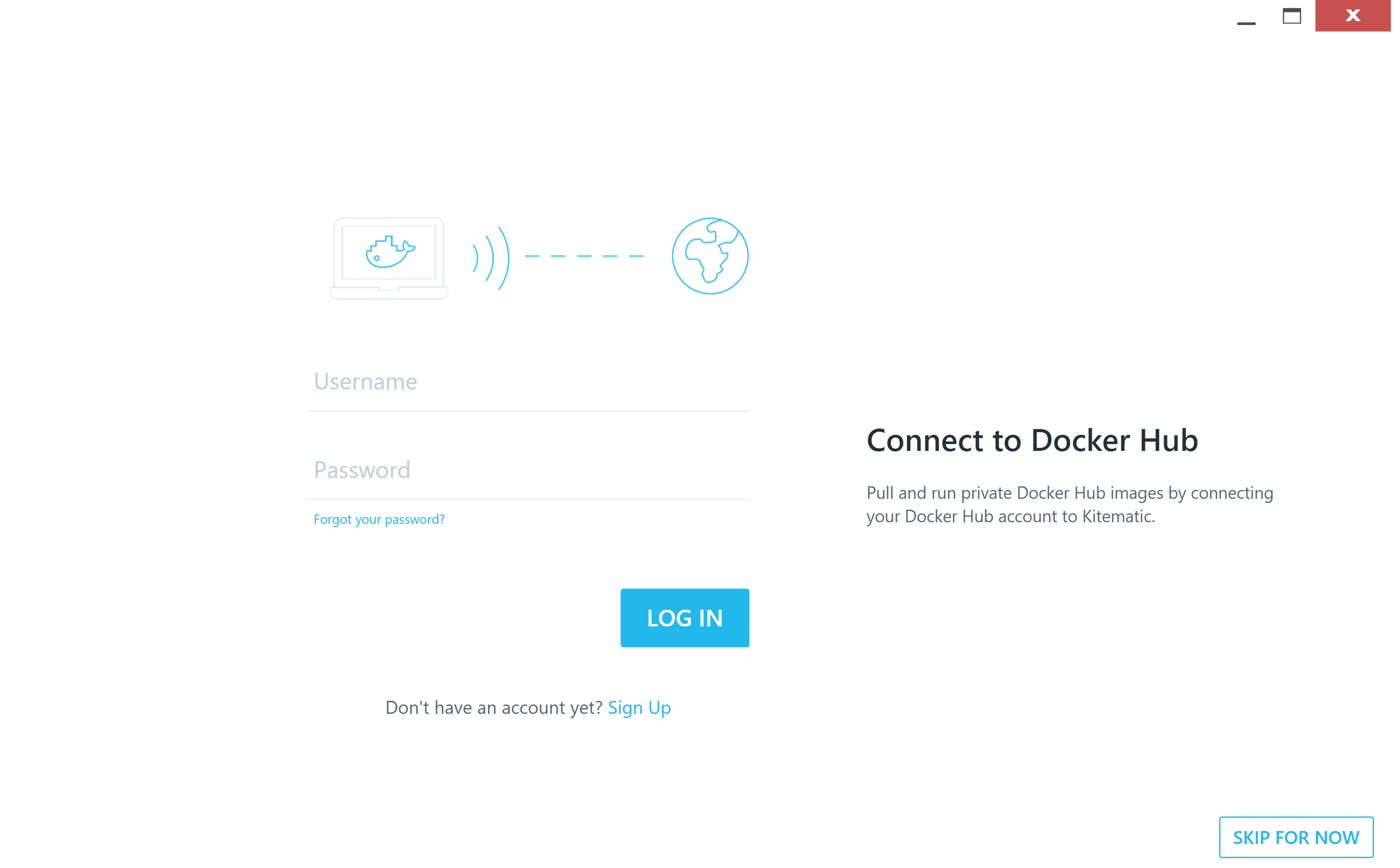
Docker Toolbox에 GUI툴 Kitematic이 있다. 클릭 몇번으로 이미지를 다운로드 받아서 컨테이너 생성까지 정말 간편하게 사용하고 로그도 출력되며 웹포트가 열려있으면 웹도 쉽게 띄울수있다.
docker hub는 docker 이미지들을 등록하고 공유할 수 있는 서비스 이다. docker hub를 회원가입하고 로그인을 진행한다.

그리고 Kitematic를 확인하면 방금 실행한 Docker container가 활성화 되어 있는 것을 확인할 수 있다.
이상 Windows 10 Home에서 Docker 설치를 마친다.
Link
http://pseg.or.kr/pseg/infoinstall/6076
http://sukill.tistory.com/1
https://docker.gnupark.com/bbs/board.php?bo_table=docker&wr_id=69
'Spring > Spring 오류' 카테고리의 다른 글
| .gitignore가 작동하지 않을때 대처법 (0) | 2020.02.11 |
|---|---|
| [docker]com.mysql.cj.jdbc.exceptions.CommunicationsException: Communications link failure 오류 (0) | 2020.01.30 |
| [SPRING] ApplicationContextException : ServletWebServerFactory 빈이 없어서 ServletWebServerApplicationContext를 시작할 수 없습니다. (0) | 2020.01.20 |
| [Spring-boot] Tomcat오류 org.apache.catalina.LifecycleException (0) | 2020.01.20 |
| SpringBoot -'url'오류 잡기 (0) | 2020.01.19 |
